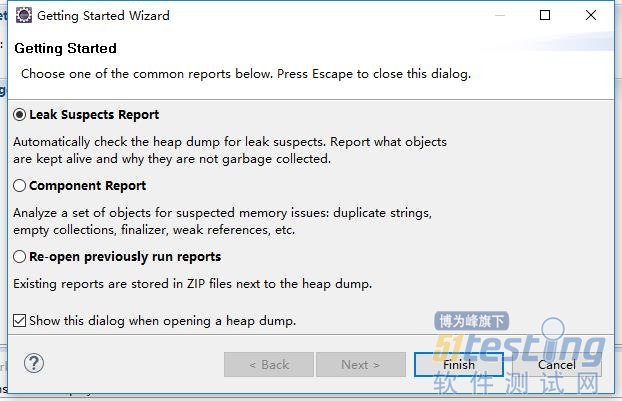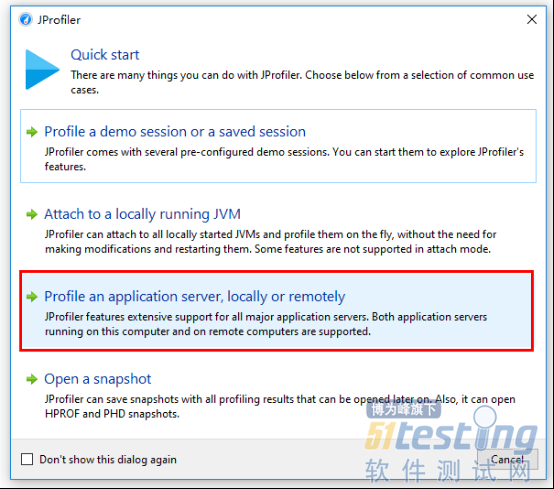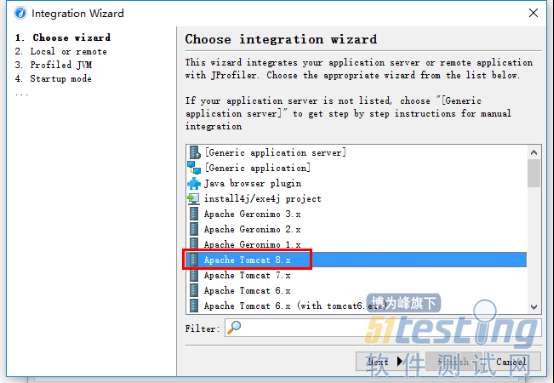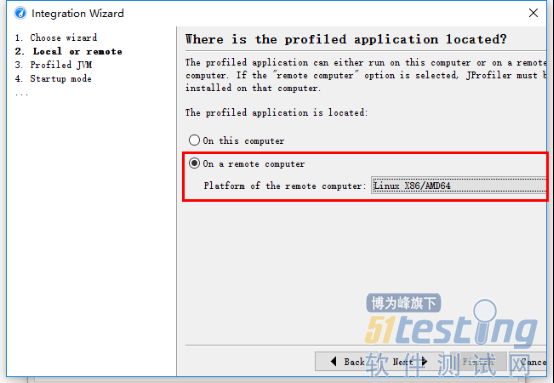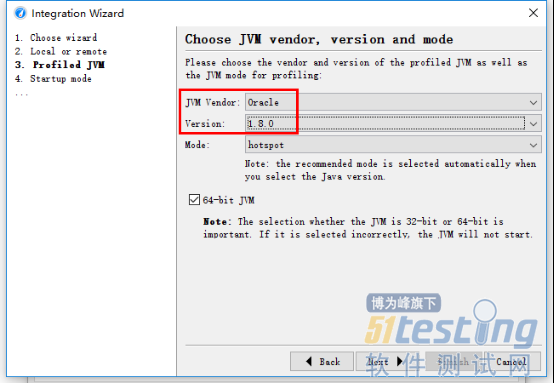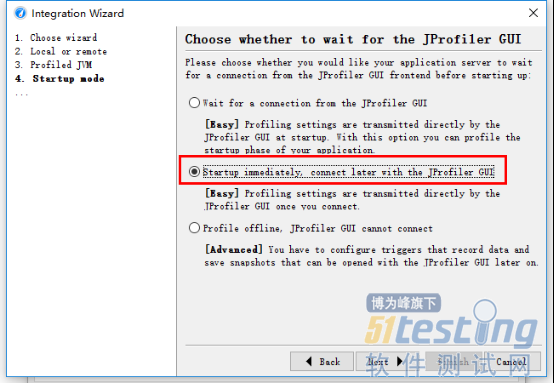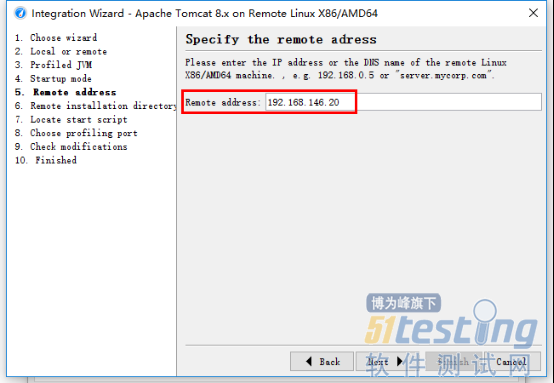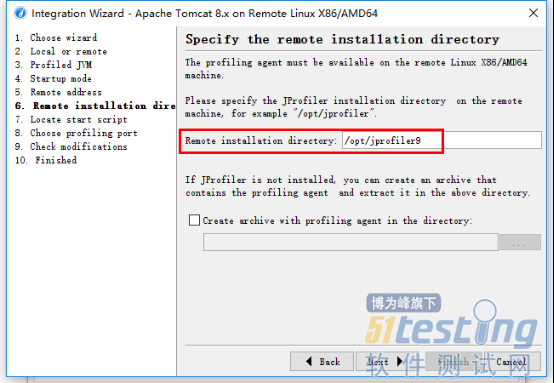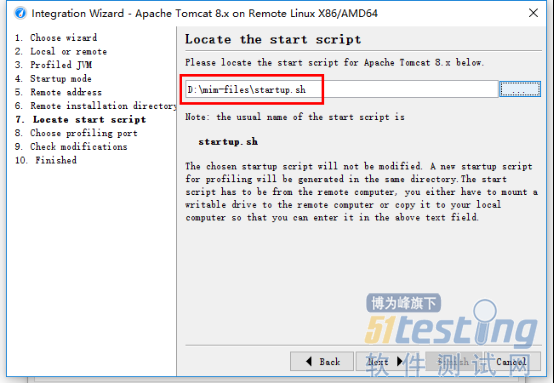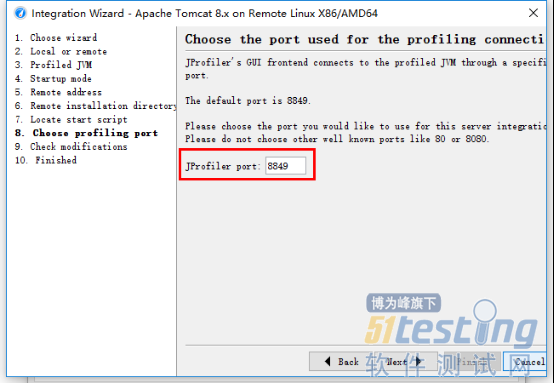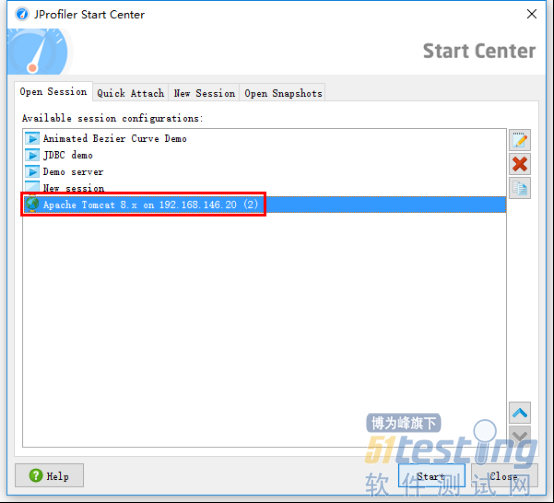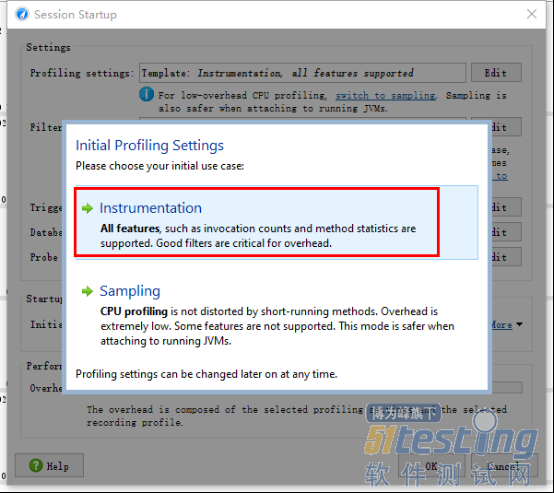-
JAVA内存分析之- MAT(Memory Analyzer Tool)工具入门介绍
2016-04-08 16:29:12
参考:http://blog.csdn.net/fenglibing/article/details/62983261.MAT是什么?MAT(Memory Analyzer Tool),一个基于Eclipse的内存分析工具,是一个快速、功能丰富的JAVA heap分析工具。它可以帮助我们查找内存泄漏和减少内存消耗。使用内存分析工具从众多的对象中进行分析,快速的计算出在内存中对象的占用大小,看看是谁阻止了垃圾收集器的回收工作,并可以通过报表直观的查看到可能造成这种结果的对象。2.为什么使用MAT?当服务器应用占用了过多内存的时候,会遇到OutOfMemoryError。如何快速定位问题呢?Eclipse MAT的出现使这个问题变得非常简单。它能够离线分析dump的文件数据。Eclipse MAT是SAP公司贡献的一个工具,可以在Eclipse网站下载到它,完全免费的。它可比Sun提供的内存镜像分析工具jhat要强太多了。3.安装MAT下载页:http://www.eclipse.org/mat/插件更新地址:http://download.eclipse.org/mat/1.5/update-site/使用Eclipse Marketplace安装:Eclipse -> Help -> Eclipse Marketplace -> Memory Analyzer 1.5.04.使用MAT先调用jdk的工具得到heap使用情况:我安装的是jdk1.8# java -versionjava version "1.8.0_77"Java(TM) SE Runtime Environment (build 1.8.0_77-b03)Java HotSpot(TM) 64-Bit Server VM (build 25.77-b03, mixed mode)调用jdk工具jps查看当前的java进程:# jps26233 Bootstrap28014 Jps调用jmap工具得到信息:# jmap -dump:format=b,file=heap.bin 26233Dumping heap to /tmp/heap.bin ...Heap dump file created用eclipse的file---->open打开这个文件这里可以选择查看1、内存泄露报表,自动检查可能存在内存泄露的对象,通过报表展示存活的对象以及为什么他们没有被垃圾收集;2、对象报表,对可疑对象的分析,如字符串是否定义重了,空的collection、finalizer以及弱引用等。 -
JProfiler9.1远程监控Tomcat-yc
2016-04-08 15:00:56
一、下载安装JProfiler
9.1.1版本:
Windows-x64下载地址:
http://download-keycdn.ej-technologies.com/jprofiler/jprofiler_windows-x64_9_1_1.exe
根据提示安装即可;
linux下载地址:
http://download-keycdn.ej-technologies.com/jprofiler/jprofiler_linux_9_1_1.rpm
安装:rpm -ivh jprofiler_linux_9_1_1.rpm
安装后,会生成目录:/opt/jprofiler9
注意:windows和linux两个安装包的版本需要一致,否则远程连接时,会提示版本不匹配!
注册码:
L-Larry_Lau@163.com#36573-fdkscp15axjj6#25257(亲测可用)
L-Larry_Lau@163.com#5481-ucjn4a16rvd98#6038
L-Larry_Lau@163.com#99016-hli5ay1ylizjj#27215
L-Larry_Lau@163.com#40775-3wle0g1uin5c1#0674
L-Larry_Lau@163.com#7009-14frku31ynzpfr#20176
L-Larry_Lau@163.com#49604-1jfe58we9gyb6#5814
L-Larry_Lau@163.com#25531-1qcev4yintqkj#23927
L-Larry_Lau@163.com#96496-1qsu1lb1jz7g8w#23479
L-Larry_Lau@163.com#20948-11amlvg181cw0p#171159
二、配置JProfiler生成脚本
在本机配置JProfiler生成startup_jprofiler.sh脚本,生成方式如下:
运行JProfiler,弹出提示对话框:
这里使用的是Apache Tomcat 8.x:
远程服务器JProfiler的安装路径,默认在/opt/jprofiler9:
tomcat的startup.sh脚本,从远程服务器上把tomcat的bin目录下的startup.sh复制到本地,再选择本地的路径:
Finish后,会在Start Center显示刚创建的Session:
上传脚本:
把生成出的startup_jprofiler.sh(在选择的startup.sh目录中)文件上传到远程tomcat的bin目录下
chmod +x startup_jprofiler.sh(脚本赋写权限)
启动脚本:
./startup_jprofiler.sh,然后就可以再本地远程访问了
对比startup.sh和startup_jprofiler.sh:
#################################################################
[root@localhost bin]# diff startup.sh startup_jprofiler.sh
60c60,69
< exec "$PRGDIR"/"$EXECUTABLE" start "$@"
---
>
> # The following lines have been added by the
> # application server integration wizard of JProfiler
>
> CATALINA_OPTS="-agentpath:/opt/jprofiler9/bin/linux-x64/libjprofilerti.so=port=8849,nowait $CATALINA_OPTS"
> export CATALINA_OPTS
>
> # end of modifications
>
> exec "$PRGDIR"/"$EXECUTABLE" run "$@"
#################################################################
startup_jprofiler.sh只多了下面两行:
CATALINA_OPTS="-agentpath:/opt/jprofiler9/bin/linux-x64/libjprofilerti.so=port=8849,nowait $CATALINA_OPTS"
export CATALINA_OPTS
三、启动Session
初始化profiling设置,这里选择所有功能:
可以开始jprofiler分析了。